windows10登錄密碼取消怎麼操作?眾所周知,win10設置登錄密碼是為了提高電腦的安全性,電腦裏麵保存著重要資料的朋友,一般都會設置,當然有也朋友覺得自己電腦是家庭裏麵使用的,沒必要設置登錄密碼,設置了反而影響開機速度。對此, windows10登錄密碼怎麼取消呢?下麵,我們一起來看看windows10登錄密碼取消方法。
方法一:
1:首先我們找到桌麵左下角的win鍵,點擊打開開始菜單,在開始菜單的搜索框輸入運行,搜索到如下圖的運行後,選擇打開。
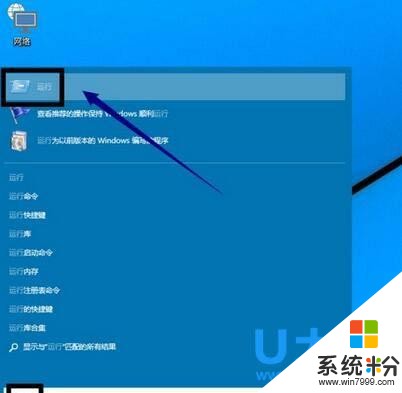
2:打開運行程序後,在文本框輸入netplwiz,接著點擊確定按鈕。
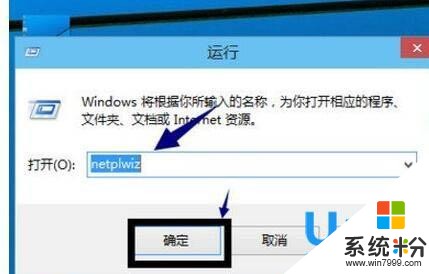
3:設置登錄賬號密碼: 隻需要勾選“要使用本計算機,用戶......”,再點擊“應用”,填入賬號跟密碼即可。
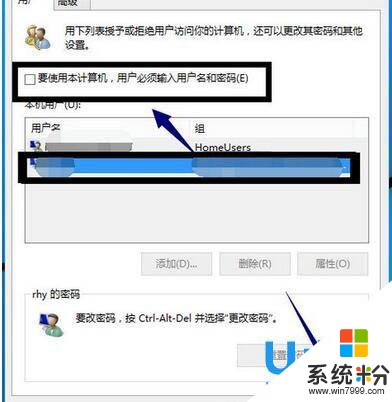
取消登陸密碼 :進入賬戶頁麵,選擇一個賬戶,將下圖所示的要使用計算機,去掉用戶必須輸入用戶名和密碼複選框的勾選。
4:取消登陸密碼:彈出密碼賬戶界麵,輸入密碼,點擊確定完成修改,下一次將自動以此賬戶直接登錄,不要再輸入密碼。
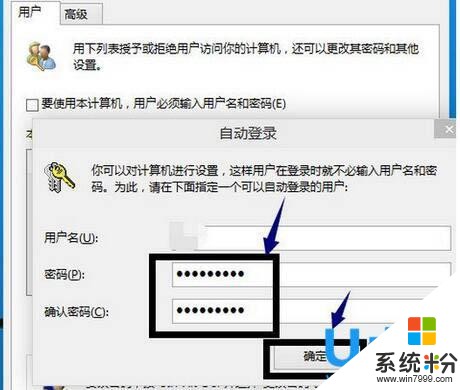
方法二:
第一步:首先在Win10桌麵底部的搜索框種,輸入命令:netplwiz 然後在搜索結果中,點擊最頂部的“netplwiz運行命令”。
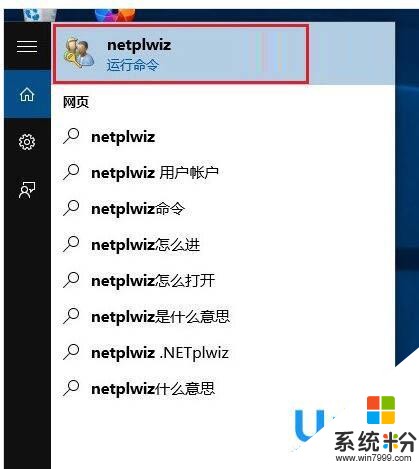
第二步:在打開的用戶賬戶設置中,將“要使用本計算機,用戶必須輸入用戶名和密碼”前麵的勾去掉。
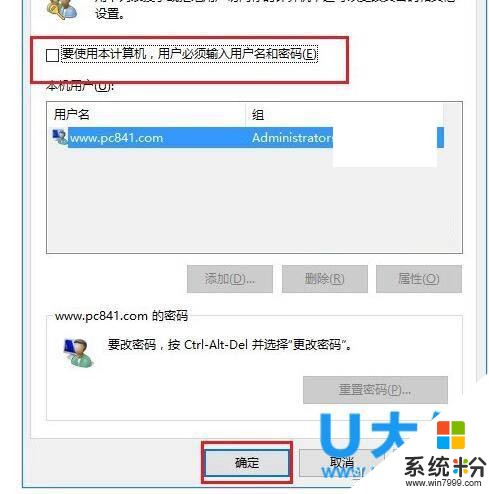
第三步:然後點擊底部的“確定”或“應用”,接下來需要輸入開機登錄密碼,確認是管理員本人的操作,輸入密碼後,點擊底部的“確定”就可以取消Win10開機密碼了。
第四步:設置完成後,可以重啟電腦試試,看看以後電腦開機是不是就不用輸入密碼了。
更多係統資訊、裝機教程請關注微信:udaxiagw
相關資訊
最新熱門應用

中幣交易所app官方手機版蘋果
其它軟件77.35MB
下載
zb交易所平台app
其它軟件225.08MB
下載
中幣交易所ios
其它軟件77.35MB
下載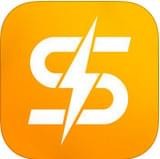
qz交易所官方
其它軟件34.95 MB
下載
中幣交易所蘋果官網ios
其它軟件77.35MB
下載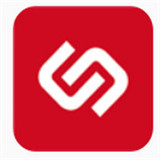
bigone交易所最新版
其它軟件30.89MB
下載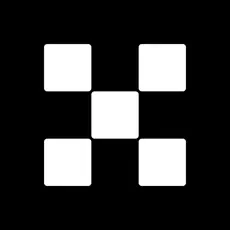
歐意交易平台app蘋果版安卓
其它軟件397.1MB
下載
歐幣交易所app手機版蘋果版
其它軟件273.24MB
下載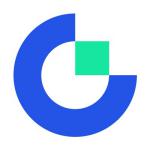
芝麻交易所最新版
其它軟件223.89MB
下載
幣和交易所app安卓
其它軟件15.81 MB
下載